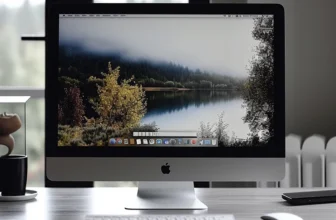De nos jours, la sécurité en ligne est devenue une préoccupation majeure pour tout utilisateur d’Internet. Que vous soyez sur Windows ou Mac, la protection de vos données et de votre vie privée est primordiale. L’utilisation d’un VPN (Virtual Private Network) peut vous aider à assurer cette protection. Dans cet article, nous vous proposons un guide étape par étape pour configurer un VPN sur votre ordinateur, vous permettant ainsi de naviguer en toute sécurité et confidentialité.
Comprendre les VPN et leur fonctionnement

Avant de plonger dans la configuration d’un VPN, il est important de comprendre ce qu’est un VPN et comment il fonctionne. Un VPN est un service qui vous permet de créer une connexion sécurisée et cryptée entre votre ordinateur et un serveur distant. Il masque votre adresse IP réelle et remplace celle-ci par une nouvelle adresse IP provenant du serveur VPN.
Les protocoles de VPN
Les VPN utilisent différents protocoles pour sécuriser et crypter les données échangées entre votre ordinateur et le serveur VPN. Parmi les protocoles les plus courants, on trouve :
- OpenVPN : open-source et considéré comme l’un des protocoles les plus sécurisés
- PPTP : un protocole plus ancien et moins sûr, mais rapide et facile à configurer
- L2TP/IPSec : une combinaison de deux protocoles pour offrir une sécurité accrue et une compatibilité étendue
- WireGuard : un protocole moderne et léger, offrant une sécurité et des performances améliorées
Les avantages d’utiliser un VPN
Les VPN offrent de nombreux avantages pour les utilisateurs, notamment :
- Anonymat en ligne : votre adresse IP réelle est masquée, protégeant ainsi votre identité et votre localisation
- Sécurité accrue : le cryptage des données empêche les cybercriminels d’accéder à vos informations personnelles
- Accès au contenu géo-restreint : en changeant votre adresse IP, vous pouvez contourner les restrictions géographiques et accéder à du contenu exclusif
- Téléchargements sécurisés : en utilisant un VPN, vos téléchargements de torrents sont protégés et anonymes
Choisir un service VPN adapté

Avant de configurer un VPN sur Windows ou Mac, il est essentiel de choisir un service VPN fiable et adapté à vos besoins. Voici quelques critères à prendre en compte :
Compatibilité avec votre système d’exploitation
Assurez-vous que le service VPN est compatible avec Windows et/ou Mac, selon votre système d’exploitation. La plupart des fournisseurs de VPN proposent des applications dédiées pour faciliter la configuration et l’utilisation du VPN sur ces plateformes.
Niveau de sécurité et de confidentialité
Vérifiez les protocoles pris en charge par le service VPN et optez pour un fournisseur qui utilise des protocoles réputés pour leur sécurité, tels qu’OpenVPN ou WireGuard. De plus, il est préférable de choisir un fournisseur qui applique une politique stricte de non-conservation des logs, garantissant ainsi que vos activités en ligne ne seront pas enregistrées.
Nombre de serveurs et emplacements
Un réseau de serveurs étendu et diversifié vous permet d’avoir plus de choix en termes de localisations virtuelles et de garantir une connexion rapide et stable. Cela est particulièrement important si vous souhaitez accéder à du contenu géo-restreint.
Support client et assistance
Optez pour un service VPN qui offre un support client réactif et compétent, afin de vous aider en cas de problèmes lors de la configuration ou de l’utilisation du VPN.
Configurer un VPN sur Windows

La configuration d’un VPN sur Windows peut être réalisée de deux manières : en utilisant l’application dédiée du fournisseur VPN ou en configurant manuellement une connexion VPN. Voici les étapes pour les deux méthodes :
Utiliser l’application dédiée du fournisseur VPN
- Téléchargez et installez l’application VPN pour Windows depuis le site officiel du fournisseur.
- Lancez l’application et connectez-vous avec vos identifiants de compte VPN.
- Sélectionnez le serveur de votre choix et cliquez sur le bouton de connexion.
- Attendez que la connexion soit établie. Une fois connecté, vous pouvez naviguer sur Internet en toute sécurité et confidentialité.
Configurer manuellement une connexion VPN
- Ouvrez les paramètres réseau de votre ordinateur Windows en cliquant sur l’icône réseau dans la barre des tâches, puis sur « Paramètres réseau et Internet ».
- Cliquez sur « VPN » dans le menu de gauche, puis sur « Ajouter une connexion VPN ».
- Remplissez les informations requises, y compris le type de VPN, l’adresse du serveur et les informations d’identification (nom d’utilisateur et mot de passe). Ces informations vous seront fournies par votre fournisseur VPN.
- Enregistrez les paramètres et cliquez sur la connexion VPN nouvellement créée pour vous connecter.
- Une fois connecté, votre trafic Internet sera sécurisé et chiffré.
Configurer un VPN sur Mac

Comme pour Windows, la configuration d’un VPN sur un Mac peut être réalisée en utilisant l’application dédiée du fournisseur VPN ou en configurant manuellement une connexion VPN. Voici les étapes pour les deux méthodes :
Utiliser l’application dédiée du fournisseur VPN
- Téléchargez et installez l’application VPN pour Mac depuis le site officiel du fournisseur.
- Lancez l’application et connectez-vous avec vos identifiants de compte VPN.
- Sélectionnez le serveur de votre choix et cliquez sur le bouton de connexion.
- Attendez que la connexion soit établie. Une fois connecté, vous pouvez naviguer sur Internet en toute sécurité et confidentialité.
Configurer manuellement une connexion VPN
- Ouvrez les Préférences Système sur votre Mac, puis cliquez sur « Réseau ».
- Cliquez sur le signe « + » en bas à gauche pour ajouter une nouvelle connexion.
- Sélectionnez « VPN » dans le menu déroulant de l’interface, puis choisissez le type de VPN (généralement L2TP, IKEv2 ou PPTP) recommandé par votre fournisseur VPN.
- Entrez l’adresse du serveur VPN et un nom pour la connexion, puis cliquez sur « Créer ».
- Remplissez les informations d’identification (nom d’utilisateur et mot de passe) fournies par votre fournisseur VPN, puis configurez les autres paramètres requis.
- Enregistrez les paramètres et cliquez sur « Appliquer ».
- Retournez à la fenêtre « Réseau » et cliquez sur la connexion VPN nouvellement créée pour vous connecter.
- Une fois connecté, votre trafic Internet sera sécurisé et chiffré.
Conseils pour choisir le bon VPN pour votre système d’exploitation

Les systèmes d’exploitation Windows et Mac ont leurs propres exigences et particularités. Voici quelques conseils pour choisir le bon VPN adapté à votre système :
Compatibilité
Assurez-vous que le fournisseur VPN que vous choisissez offre une application dédiée ou des instructions de configuration manuelle pour votre système d’exploitation (Windows ou Mac).
Facilité d’utilisation
Optez pour un VPN qui propose une interface utilisateur conviviale et facile à utiliser pour votre système d’exploitation. Cela facilitera l’installation, la configuration et la gestion de la connexion VPN.
Performance
Les VPN peuvent avoir un impact sur la vitesse de votre connexion Internet. Recherchez un VPN offrant de bonnes performances et une latence faible sur votre système d’exploitation.
Nombre de serveurs
Un VPN avec un grand nombre de serveurs répartis dans le monde entier vous permettra de contourner les restrictions géographiques et d’accéder à du contenu global sur votre Windows ou Mac.
Politique de confidentialité et de sécurité
Choisissez un VPN qui offre une politique de non-conservation des logs et utilise des protocoles de sécurité robustes pour protéger votre vie privée en ligne sur Windows et Mac.
Support client
Un bon support client est crucial, surtout si vous rencontrez des problèmes lors de la configuration ou de l’utilisation du VPN sur votre système d’exploitation. Assurez-vous que le fournisseur VPN offre un support client réactif et compétent.
Configurer un VPN sur Windows et Mac : étapes finales

Une fois que vous avez choisi le bon VPN pour votre système d’exploitation, il est temps de le configurer et de commencer à profiter de ses avantages. Voici les étapes finales pour configurer un VPN sur Windows et Mac :
Installer l’application VPN
Téléchargez et installez l’application VPN dédiée à votre système d’exploitation (Windows ou Mac) depuis le site Web du fournisseur VPN. Suivez les instructions d’installation et connectez-vous à l’aide de vos identifiants de compte VPN.
Choisir un serveur
Une fois connecté à l’application VPN, sélectionnez un serveur situé dans le pays de votre choix. Cela vous permettra de contourner les restrictions géographiques et d’accéder au contenu spécifique à ce pays.
Connecter le VPN
Après avoir choisi un serveur, cliquez sur le bouton « Connecter » ou similaire pour établir la connexion VPN. Une fois connecté, votre trafic Internet sera chiffré et routé à travers le serveur VPN.
Profiter des avantages du VPN
Vous pouvez maintenant naviguer sur Internet en toute sécurité, accéder à du contenu géo-restreint et protéger votre vie privée en ligne sur votre système d’exploitation Windows ou Mac.
Déconnecter le VPN
Si vous souhaitez mettre fin à la session VPN, il vous suffit de cliquer sur le bouton « Déconnecter » ou similaire dans l’application VPN. Votre connexion Internet reviendra alors à son état normal.
Configurer un VPN sur Windows et Mac est simple et facile, même pour les débutants. Suivez ces étapes pour profiter d’une expérience de navigation sécurisée et optimisée sur votre ordinateur.
Conclusion

La configuration d’un VPN sur Windows et Mac peut sembler intimidante au début, mais en suivant ce guide étape par étape, vous verrez qu’il est facile de sécuriser votre connexion Internet et de protéger votre vie privée en ligne. Que vous soyez un utilisateur expérimenté ou un débutant, un VPN est un outil essentiel pour naviguer sur le web en toute sécurité, contourner les restrictions géographiques et télécharger des fichiers en toute confidentialité.
Prenez le temps de choisir le bon VPN pour vos besoins, suivez les étapes de configuration et profitez des avantages d’une connexion Internet sécurisée sur votre ordinateur Windows ou Mac.
Passionné de cinéma et de séries, je suis la tête pensante derrière topsitestreaming.info. Toujours à l’affût des dernières tendances du streaming, quand je ne suis pas en train de regarder un bon film, je passe mon temps à analyser et décortiquer les sites de streaming pour toi. Rejoins-moi dans cette aventure 😉🍿